
Thomas Glenn
0
1503
166
Gli annunci pubblicitari sono ovunque, da televisione, giornali, riviste a cartelloni pubblicitari, radio e anche nelle tue app Android. Mentre le pubblicità in altre cose sono generalmente accettabili e non possono essere ignorate, ma le pubblicità in un'app, un gioco o un sito Web sono particolarmente fastidiose e talvolta anche fastidiose (non tutte le pubblicità sono fastidiose, ma alcune pubblicità lo sono sicuramente). Fortunatamente come su PC, puoi bloccare gli annunci sul tuo telefono Android usando i metodi che ho descritto di seguito.
Ecco come bloccare gli annunci sul tuo smartphone Android:
1. Blocca gli annunci tramite l'app Adblock Plus
In questo metodo, abbiamo utilizzato l'app Adblock Plus, creata dagli stessi fidati colleghi che hanno creato il popolare componente aggiuntivo Adblock Plus per i browser. Adblock Plus funziona utilizzando il proxy inverso, il che significa che richiede i server Web per conto del client (il telefono) e quindi passa il contenuto come se il server stesso. Se non lo hai ricevuto o desideri maggiori informazioni, consulta questo link Wiki. Questa app blocca la pubblicità, a livello di sistema, cioè in app, browser, giochi, ecc. Una cosa da notare è che dovrai mantenere l'app in esecuzione in background. Se lo chiudi, le porte degli annunci si apriranno e gli annunci verranno nuovamente visualizzati. Seguire i passaggi indicati di seguito per installarlo e configurarlo:
PASSO 1: Poiché Adblock Plus non è disponibile su Play Store, è necessario scaricare il file apk da qui. Prima di installarlo, vai su Impostazioni> Sicurezza> Abilita origini sconosciute. Se lo desideri, puoi disabilitare (consigliato) Fonti sconosciute dopo l'installazione. 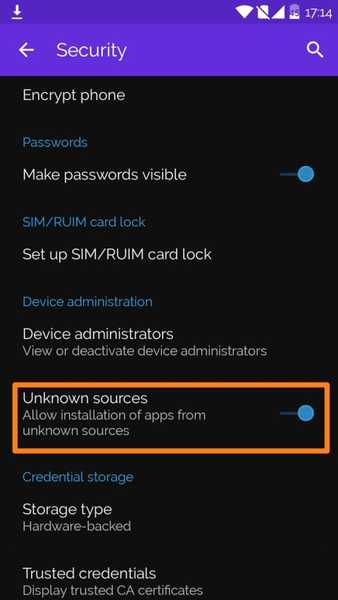 Abilita questa opzione
Abilita questa opzione
PASSO 2: Apri l'app e abilita l'opzione Filtro in alto. Senza questa opzione abilitata, Adblock non bloccherà gli annunci. Per la maggior parte dei telefoni, Adblock imposterà automaticamente i proxy e farà il necessario in background, senza richiedere l'intervento dell'utente. Ma per alcuni motivi, se non puoi abilitare il filtro, segui questa guida per farlo manualmente.
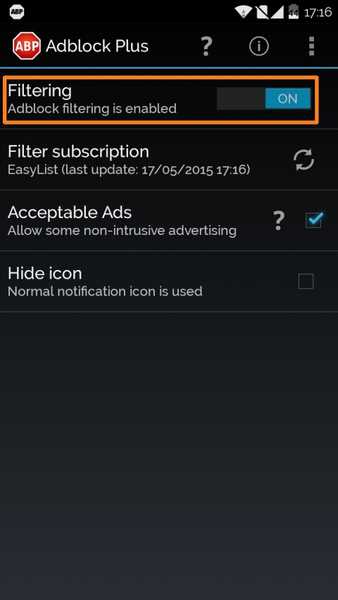
PASSAGGIO 3: Dopo aver abilitato il filtro, sei a posto, ma se vuoi modificare puoi sempre selezionare un abbonamento diverso dall'elenco.
Inoltre, c'è un Opzioni di annunci accettabili. Abilitando ciò è possibile visualizzare alcuni annunci non intrusivi. Puoi abilitarlo o disabilitarlo in base alle tue preferenze. Io stesso preferisco tenerlo acceso poiché molte app e siti Web si basano sulle entrate pubblicitarie.
Se non ti piace l'icona Adblock visualizzata in Notifiche, puoi farlo cliccando sull'icona Nascondi.
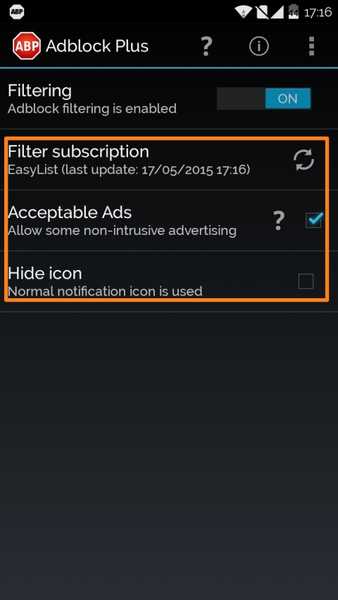
Ricorda che Adblocks deve essere in esecuzione in background affinché gli annunci vengano bloccati.
2. Blocco degli annunci nei browser su Android (per Firefox)
Se sei contrario alla modifica del software o non desideri eseguire un'app in background, le tue opzioni sono piuttosto limitate. Questo metodo bloccherà solo le pubblicità nell'app Firefox e non a livello di sistema. Quindi, se stai utilizzando Chrome, Opera o qualsiasi altra app per browser, dovrai passare a Firefox.
PASSO 1: Prima di tutto installa Firefox se non lo hai sul tuo dispositivo Android. Aprilo e vai su Impostazioni> Strumenti> Componenti aggiuntivi. Tocca Sfoglia tutti i componenti aggiuntivi di Firefox. Cerca Adblock Plus e installa. 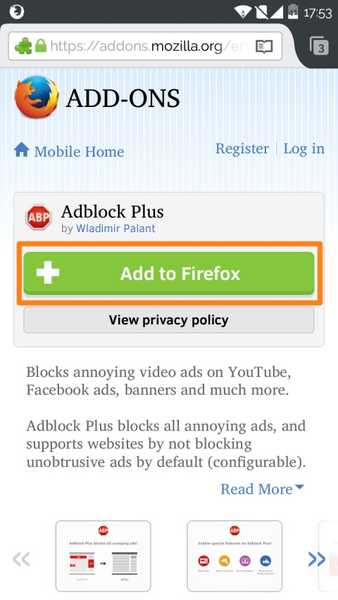 Assicurati che abbia l'icona rossa "ABP"
Assicurati che abbia l'icona rossa "ABP"
PASSO 2: Al termine dell'installazione, Adblock Plus inizierà a bloccare automaticamente gli annunci. Se desideri modificare i filtri o esplorare altre opzioni, vai su Strumenti> Componenti aggiuntivi> Adblock Plus. Le opzioni qui sono le stesse descritte nel Metodo 1.
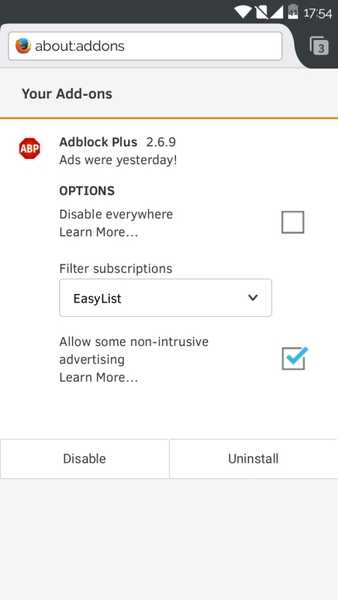
Mentre questo metodo funziona come il componente aggiuntivo Firefox desktop, funziona solo all'interno di Firefox per Android.
3. Blocca gli annunci sul tuo Android usando il browser Adblock Plus
Adblock ha rilasciato il proprio browser senza pubblicità solo 2 giorni fa. In precedenza, se qualcuno doveva navigare in Internet senza pubblicità sul proprio Android, doveva installare l'app Adblock sul proprio dispositivo o installare l'estensione Adblock sul proprio browser mobile Firefox, ma non più.
Attualmente, il browser Adblock è in beta. Ecco come ottenerlo:
- Aderire Browser Adblock per Android Beta Community Google+. (La community conta già 34000 membri!)
- Nella pagina "Informazioni su questa comunità" è possibile ottenere il collegamento per il download dell'APK diretto. Inoltre, puoi leggere le recensioni e il feedback degli utenti sulla community.
Il browser è in versione beta e presenta pochi bug, ma non ci vorrà molto perché gli sviluppatori risolvano i problemi e lo rendano un perfetto browser indipendente senza pubblicità per tutti gli utenti Android.
VEDI ANCHE: Come eliminare le app Bloatware dal tuo dispositivo mobile Android
Conclusione
Mentre ci sono molte app per i grandi, gli annunci sono inevitabili in quanto sono uno degli strumenti per generare entrate. Quindi, se ti piace un sito Web o un'app, consentire gli annunci potrebbe essere una delle cose che puoi fare per supportarlo. Ma per tutte quelle fastidiose pubblicità fuori posto, sai come affrontarle ora.















